年度途中でクラスの生徒が学校を休みがちになり、不登校になってしまうことがあります。
高校では進級、卒業の条件として、評定1をとらないようにすることに加えて、授業に一定回数以上出席するということがあります。
授業での欠課時数のカウントは教科担任が行うことですが、全体のまとめは担任が行わないといけません。
あと何回授業を休んだら特別な課題が発生するのか、面談があるのか、留年になるのか
かなり重要なことなので、間違いがあってはいけません。
もちろんそういう生徒がいなければ使うことはありませんが、4月の段階ではそれはわからないので、いざやらなければいけなくなったときの対処は考えておいた方がいいです。
- 教科担任に「○月△日までの欠課時数を教えてください。」というお願いをして、その数字で判断する
- 出席簿を4月から見返して、各教科で何回休んだか数えて判断する
色々な方法がありますが、私は教科担任と学級担任のダブルチェックを強くおすすめします。
つまりは、上で挙げた2つのことを両方やるということです。
教員だって人間なので、間違いは起こします。
休んでいるのにそれを見逃して欠席扱いにしてたことに気づかず、知らない間にアウトになっていた・・・
そんなことがあるのはシャレにならないので、教科担任と学級担任がお互いのミスがないか確認するためにも、ダブルチェックは行いましょう。
とはいっても、どうやるのが効率的なの?
と思う方もいると思うので、私が実際に行った数え方を紹介します。
欠課計算表の使い方
生徒個人ごとでどの教科を何回休んでいるのか、これの集計を簡単にしてくれるファイルがこちらです。
※ファイルの中にある生徒や先生の名前はすべて架空の名前です。
初めの設定として、シート名「名簿」に生徒の学籍状況を入力、シート名「教科担任に連絡」に授業名と単位数、担当教員の名前を入力します。
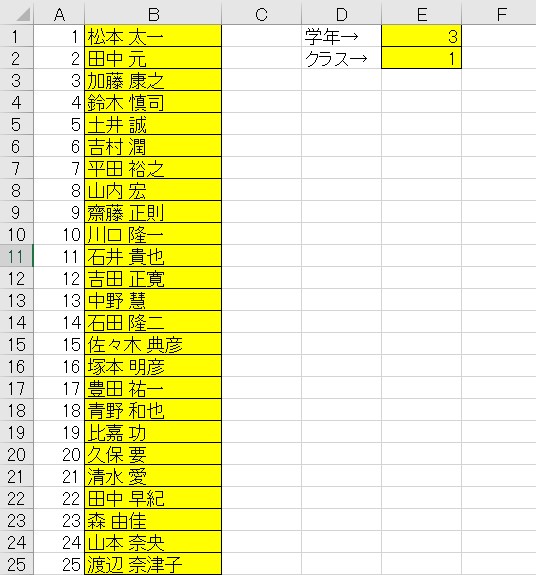
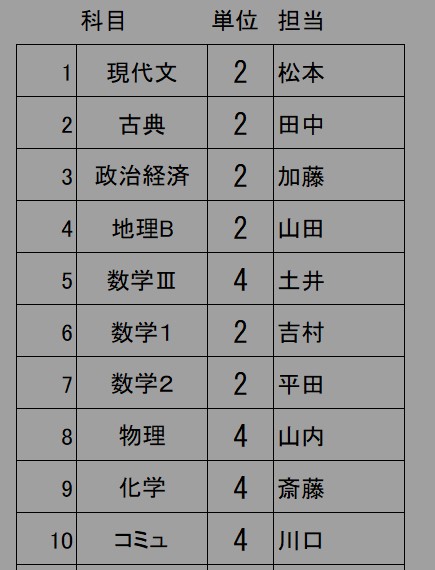
次に、生徒ごとのシートの科目名のところをコピーして、値貼り付けしてください。これをやらないと「欠課の日を教科ごとにすぐ集計」でエラーが起きます。(原因は調査中ですが、わかる方がいれば教えてください。)
最後に、シート名「これをコピー」を数えたい生徒の人数分コピーします。シート名も変えておくとわかりやすいです。
それが終わったら、いよいよ本格的な作業に入ります。
- 生徒の番号4桁をC1セルに入力。
- 欠課があった日をC列に入力(「4/11」のように「月/日」で入力すればいい)。曜日は自動的に入力される。
- 欠課の理由をE列に入力(しなくてもよい)。
- 欠課した科目の時間数を対応する列に入力する(よっぽど「1」1日2時間授業があった場合は「2」と入力する)。
- 1日休んだ場合は7時間休んだことになっているはずなので、「合計」列で確認してみる。
- 学期ごとに行が足りない、多い場合はボタンを押して増減させる。
休んだ回数が一定回数を超えると「単位数×?」のところが対応する色に変わります。(緑→黄→青→赤)
私の勤務していた学校は、欠課時数が単位数×4,7,9,11が一定のラインだったのですが、勤務されている学校の規定が違う場合は適宜修正してください。
色が変わるシステムは「条件付き書式」機能を使っているので、その数字を変えてもらえれば大丈夫です。

定期的にシート名「教科担任に確認」を印刷して教科担任に配り、確認を促すとよいです。
紙を出してもらって合っていれば「チェック」行に○をつけておくとよい。
万が一学級担任と教科担任のカウントが違っている場合は「欠課の日を教科ごとにすぐ集計」を押せば科目ごとにいつ休んだかがすぐにわかる。
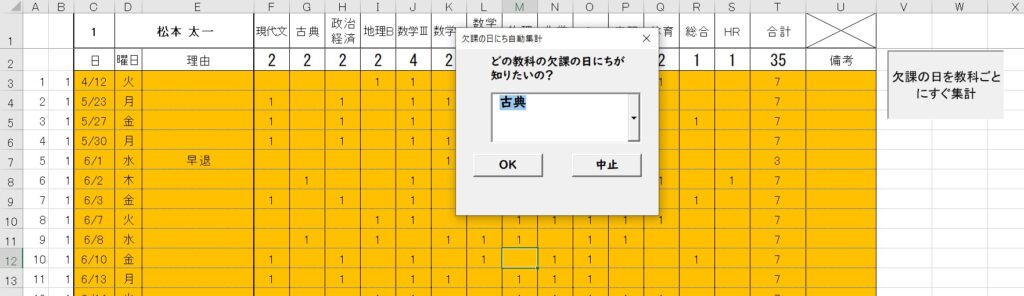
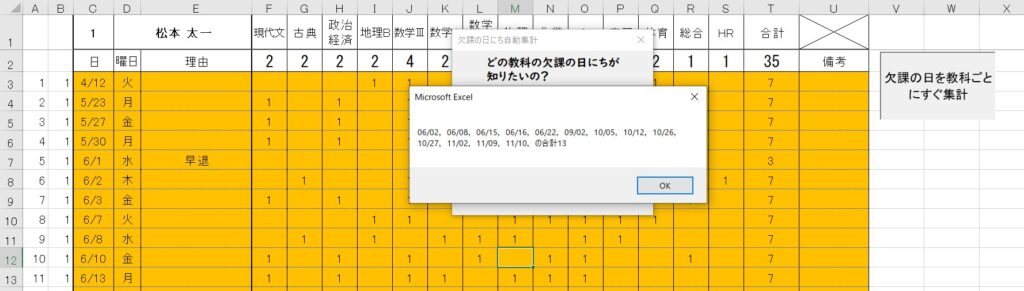
まとめ
以上、学級担任における欠課時数の数え方でした。アナログな部分もあるので改善の余地はまだまだありますが、使わないよりは確実にミスなく、効率的に数えられるはずです。
勤務されている学校に応じて適宜修正してください。エラーなどが起きてわからなくなったら教えてください!
